Cómo ver el historial de errores sucedidos en Windows 10 - Explicado
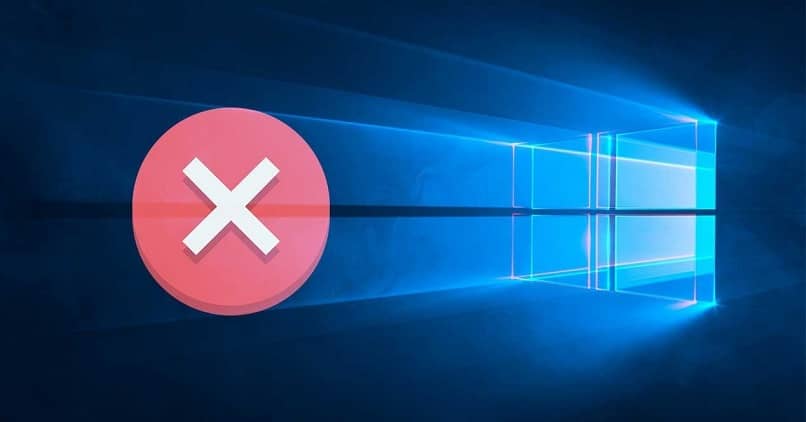
Con el pasar del tiempo, el sistema de Windows 10 ha crecido de manera exponencial. Se ha convertido en una de las plataformas más usadas en los equipos de Microsoft y lo mejor de todo es que su base de actualizaciones mejora con el pasar del tiempo.
Por lo general dichas actualizaciones y versiones de Windows llegan al público en un periodo de seis meses. Aunque sus actualizaciones están en constante mejora puede que el sistema de Windows 10 presente pequeñas fallas, sobre todo en el soporte técnico.
Una de las fallas más comunes se puede ver en el registro o historial de errores. Para poder visualizarlos hay que modificar y configurar algunas características del soporte técnico. Para mostrarte un poco más sobre este asunto, te invito a seguir leyendo, ya que te daremos la solución a este problema.
Cómo saber si tengo algún problema en mi ordenador
En ocasiones nuestro equipo puede sentirse más lento de lo normal, esto puede deberse a diversos factores que afectan el desenvolvimiento del sistema, si deseas saber qué tipo de problema está presentando tu PC, en este artículo te explicamos paso a paso como conseguir un diagnóstico:
Lo primero que debes hacer es ubicarte en tu inicio y escribir en la barra de búsqueda ‘Diagnóstico de memoria Windows’ y proceder a hacer clic en el resultado de la búsqueda. Luego deberás seleccionar la opción de ‘reiniciar ahora’, Windows se cerrará y se reiniciará el equipo, el diagnóstico empezará a realizarse antes de que se inicie sesión de nuevo. Este proceso tardara de 10 a 20 minutos en finalizar.
Cuando inicies sesión una vez finalizado este proceso, podrás ver en una ventana emergente el resultado del análisis hecho por tu computadora. De esta manera podrás saber si existe un problema en el sistema.
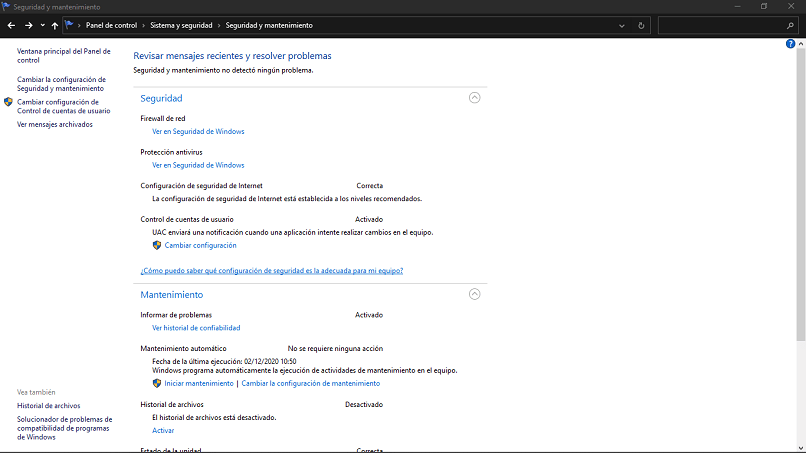
Pasos para visualizar el registro o historial de errores en Windows 10
Actualmente los especialistas en soporte técnico solicitan los registros de eventos, esto les permite diagnosticar y solucionar problemas de software como errores, bloqueos u otras anomalías del sistema. Si deseas obtener los registros de Windows 10 estos son los pasos que debes seguir:
- En la barra de búsqueda de Windows selecciona “Visor de eventos”.
- Haz clic en la aplicación y busca la opción “Registros de Windows” esta opción la ubicarás en el panel izquierdo.
- Luego, haz clic con el botón derecho sobre la aplicación y selecciona “Guardar todos los eventos como”.
- Asegúrate que el archivo este configurado en modo evento.
- Luego, coloca el nombre de la aplicación y haz clic en "Guardar".
Si no eres un usuario nuevo de Windows, de seguro has notado que tu experiencia mejora y que puedes resolver algunas fallas del sistema, pero con toda esa experiencia que hayas podido adquirir, nunca esta demás poder disponer del historial de errores para llevar el control del sistema instalado en tu equipo. Otra manera muy sencilla de acceder a ese historial es:
- Accede al “Panel de control”.
- Selecciona, en el cuadro de búsqueda, el “Menú inicio”.
- Selecciona la opción “Sistema y Seguridad”.
- Luego, dirígete a la opción “Seguridad y Mantenimiento”. en la parte izquierda observarás la lista de esos posibles errores en el sistema.
Errores comunes en Windows 10
Los Insiders que se encargan de verificar y solucionar los errores de Windows, eventualmente prueban las nuevas actualizaciones para mejorar dicho sistema y evitar errores en los lanzamientos o estrenos de las nuevas actualizaciones. Un error muy común es que el sistema Windows almacenan los errores con el tiempo.
Pero para solucionar estos pequeños errores, el sistema ha incorporado la opción de autodiagnóstico el cual intenta solucionar los posibles errores.
Gracias a esto, Windows 10 puede brindar un software más estable y confiable. Si deseas ver los errores que se ha presentado en tu sistema puedes hacerlo desde la nueva función incorporada. ¿Te gustaría saber más? Entonces presta mucha atención.
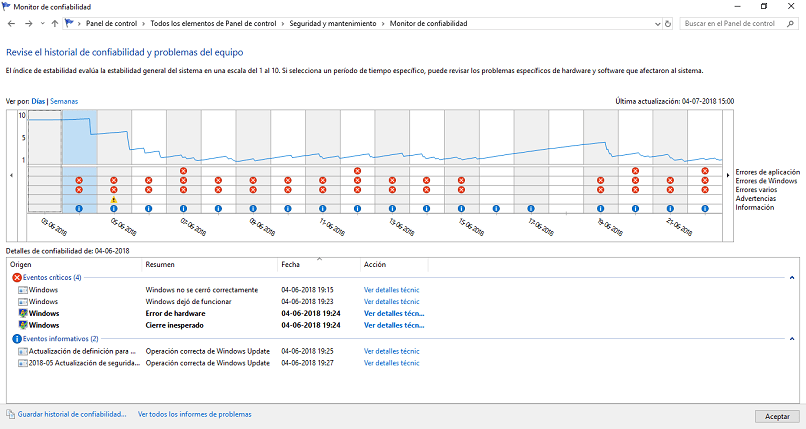
¿Quieres acceder a la gráfica de errores Windows? Te mostramos cómo hacerlo
Para acceder a la gráfica de errores Windows debes dirigirte directamente a la opción “Ver Mensajes Archivados”, recuerda que si posees equipos antiguos deberás esperar un tiempo para que toda la información aparezca.
Además de ver todas las búsquedas y mensajes archivados, observarás una gráfica donde se verá reflejado los eventos de Windows 10, esta opción te permite visualizar la fechas de los sucesos o errores separados por días y semanas.
Debajo de la interfaz de los mensajes archivados encontrarás con más detalles los posibles errores presentados en tu sistema. En la parte inferior de la ventana verás una lista de enlaces los cuales te permitirán guardar ese historial si así lo deseas.
¿Cómo utilizar el informe de datos?
El informe de datos es toda la información que guarda Windows 10 sobre las fallas del sistema. En el informe puedes ver una línea de tiempo donde se reflejan los últimos errores del sistema. La importancia se clasifica en colores para que observes cómo se distribuyen las fallas. Luego de ello, poder darle la debida atención al solucionar los posibles errores al actualizar Windows 10.
El informe lo encuentras en la sección “Función integrada” con solo presionar la opción “Fallas” tendrás el resumen del informe antes mencionado.